Maneiras de gerenciar o ID Apple para manter sua conta e informações da Apple seguras
Suas informações digitais parecem mais desorganizadas do que você gostaria? A força centralizadora por trás de tudo o que é Apple é um ID Apple, pois ele gerencia a sincronização de dispositivos, cria acesso ao armazenamento do iCloud e executa transações na App Store. Saber como gerenciar ID Apple Não se trata apenas de lembrar uma senha; trata-se de manter suas informações pessoais seguras, seus dispositivos conectados e seu conteúdo ao seu alcance. Este guia demonstra como lidar com tarefas do ID Apple em um formato acessível que abrange ajustes de e-mail, verificação de segurança e instruções para troca de dispositivos.
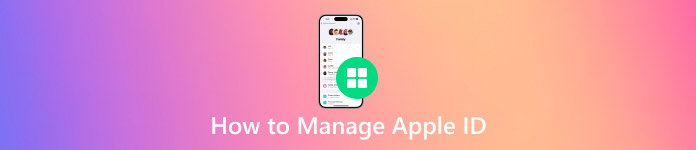
Neste artigo:
Parte 1. O que é uma conta Apple
A conta Apple, que funciona como um ID Apple, serve como o fator essencial necessário para acessar os produtos Apple, juntamente com seus serviços correspondentes. Sua conta Apple permite um login unificado para acessar todos os produtos e serviços Apple, incluindo a App Store, iCloud, Apple Music, bem como o iMessage e serviços adicionais. Após criar um ID Apple, você acessa sua conta por meio do seu endereço de e-mail combinado com a senha selecionada. Uma conta Apple por meio do seu ID Apple permite a sincronização de dados que conecta todos os seus produtos Apple. Ela armazena as configurações do seu dispositivo e as compras de aplicativos.
Um Conta Apple ID funciona como sua identificação online para acessar todos os serviços da Apple. Ter um ID Apple permite baixar aplicativos da App Store, fazer backups e acessar assinaturas pagas. Gerenciar seu ID Apple é uma habilidade fundamental. Ele protege sua conta Apple e mantém o sistema funcionando corretamente.
Parte 2. Como gerenciar o login e a segurança da sua conta Apple
O ID Apple funciona como seu método de autenticação vital para acessar todos os serviços da Apple. Se você já se perguntou como gerencio meu ID Apple, a resposta começa com a compreensão dos componentes que mantêm sua conta segura e conectada. Veja como funcionam as principais funções para gerenciar seu ID Apple, juntamente com seus propósitos essenciais:
1. Endereços de e-mail:
Seu ID Apple está associado ao e-mail principal da conta que a Apple usa para enviar mensagens cruciais da plataforma. O sistema permite que os usuários criem contatos de e-mail de backup adicionais. Seus endereços de e-mail de backup estão seguros. Eles ajudam você a recuperar seus dados de login caso esqueça sua senha ou precise redefini-la. Os endereços de e-mail devem permanecer sempre ativos e ter fácil acesso.
2. Números de telefone:
Os usuários devem ativar a verificação por meio do número de telefone confiável designado. A Apple envia um código de verificação sempre que você inicia sessão ou altera as configurações de segurança do seu dispositivo. O processo de autenticação tem duas etapas. Essas etapas fazem parte da autenticação de dois fatores. Adicione vários números confiáveis à sua conta. Você pode perder o acesso ao seu telefone.
3. Senha:
Ter uma senha eficaz é o principal elemento de proteção da sua conta Apple ID. Uma senha adequada precisa evitar tentativas de adivinhação e, ao mesmo tempo, ser fácil de memorizar para o usuário. Nunca selecione uma sequência de senha básica, incluindo seu ano de nascimento ou o formato 123456. Altere sua senha imediatamente nas configurações da sua conta se ela estiver comprometida. Se você tiver esqueceu a senha do ID Apple, você deve reiniciá-lo.
4. Autenticação de dois fatores:
A autenticação de dois fatores exige que você execute mais uma etapa durante o processo de login. Após inserir sua senha, a Apple envia um código de verificação. Esse código é enviado para um dispositivo confiável ou para um número de telefone vinculado à sua conta. Você precisa da senha e do código para acessar sua conta. O código serve como uma verificação de segurança para sua conta.
5. Dispositivos conectados
Uma lista de dispositivos que usam seu ID Apple fica visível nas configurações da sua conta. Este relatório permite que você monitore todos os locais de uso atuais do ID Apple. Comece a remover imediatamente da sua conta quaisquer dispositivos desconhecidos. Esta é uma maneira simples de acompanhar a atividade da conta e gerenciar meu ID Apple em todas as plataformas: iPhone, iPad, Mac e muito mais.
Dica bônus: o que fazer se seu iPhone estiver bloqueado
Usando imyPass iPassGo Ajuda os usuários a corrigir problemas de senha e login. Isso reduz bastante a frustração. Esta ferramenta oferece uma maneira fácil para os usuários redefinirem o acesso ao ID Apple, contornando obstáculos comuns de login. Você pode corrigir rapidamente o bloqueio do seu iPhone e o esquecimento das informações de login com esta ferramenta. Você não precisa acessar seu e-mail ou número de telefone. Reservar um tempo para gerenciar minha conta do ID Apple regularmente ajuda a manter minhas informações seguras, meus dispositivos sincronizados e minha experiência tranquila.
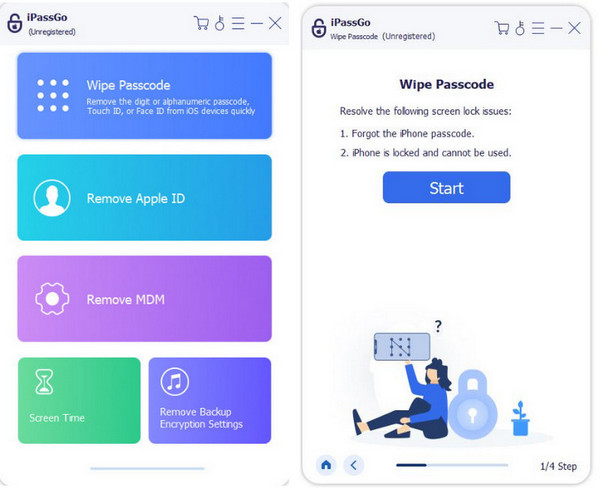
Parte 3. Como gerenciar as informações da sua conta Apple
Gerenciar e atualizar as informações e a segurança do seu ID Apple é fundamental para mantê-lo seguro. Organizar detalhes de pagamento, configurações de compartilhamento familiar e dispositivos de conta facilita a prestação de serviços. Os pontos simples a seguir fornecem uma visão geral dos itens que você pode controlar por meio do seu ID Apple.
1. Métodos de Pagamento
Todas as compras na Apple Store, assinaturas de apps e Apple Music são cobradas no método de pagamento principal vinculado ao seu ID Apple. Para alterar suas configurações de pagamento, acesse a página de configurações do seu ID Apple. Em seguida, atualize suas informações de pagamento atuais ou adicione novos detalhes.
A Apple permite que os usuários escolham seu método de pagamento favorito. Eles também podem definir a ordem dos pagamentos com cartão. Um perfil de pagamento atualizado evita dificuldades para fazer compras ou renovar assinaturas.
2. Compartilhamento Familiar
Com o Compartilhamento Familiar, qualquer família com até seis membros pode se conectar em um grupo unificado. Este recurso permite que você compartilhe facilmente assinaturas do Apple TV+, planos de armazenamento do iCloud e acesso à App Store com os membros do seu grupo. Os adultos do grupo devem selecionar uma pessoa para gerenciar a conta de pagamento do grupo.
3. Dispositivos
Todos os dispositivos eletrônicos conectados ao seu ID Apple são exibidos na página de configurações da conta. A lista de dispositivos Apple acessíveis através do seu ID Apple inclui iPhones, iPads, Macs e Apple Watches. Monitorar as atividades dos dispositivos permite monitorar comportamentos estranhos. Assim, qualquer dispositivo não identificado ou desnecessário na sua conta precisa ser removido imediatamente. Este recurso aumenta a segurança da sua conta, conectando apenas dispositivos confiáveis.
4. Assinaturas
Você pode gerenciar suas assinaturas ativas que usam seu ID Apple nesta seção. Os usuários podem gerenciar suas assinaturas do Apple Arcade, além do Apple One e outros apps. Os usuários podem facilmente renovar ou modificar assinaturas ativas do ID Apple por meio das configurações da conta.
Conclusão
Tirando um tempo para gerenciar meu ID Apple Não se trata apenas de corrigir problemas, mas também de se antecipar a eles. Todas as atualizações relacionadas a pagamentos, juntamente com permissões de dispositivos e segurança aprimorada, precisam da sua atenção imediata. A proteção digital habitual advém de pequenas práticas contínuas de segurança. Seu investimento de tempo no gerenciamento da sua conta Apple no momento minimizará incidentes inesperados no futuro. Os dispositivos Apple proporcionarão tranquilidade sempre que você os usar, pois você mantém a simplicidade e mantém sua conta atualizada.
Soluções quentes
-
Desbloquear iOS
- Revisão dos serviços gratuitos de desbloqueio do iCloud
- Ignore a ativação do iCloud com IMEI
- Remover Mosyle MDM do iPhone e iPad
- Remover support.apple.com/iphone/passcode
- Revisão do Checkra1n iCloud Bypass
- Ignorar a senha da tela de bloqueio do iPhone
- Como fazer o Jailbreak do iPhone
- Desbloquear iPhone sem computador
- Ignorar iPhone bloqueado para proprietário
- Redefinição de fábrica do iPhone sem senha do ID Apple
-
Dicas para iOS
-
Desbloquear Android
- Como saber se o seu telefone está desbloqueado
- Desbloquear tela do telefone Samsung sem senha
- Desbloquear bloqueio de padrão no dispositivo Android
- Revisão de desbloqueios diretos
- Como desbloquear o telefone OnePlus
- Desbloquear OEM e corrigir desbloqueio de OEM esmaecido
- Como desbloquear um telefone Sprint
-
Senha do Windows

